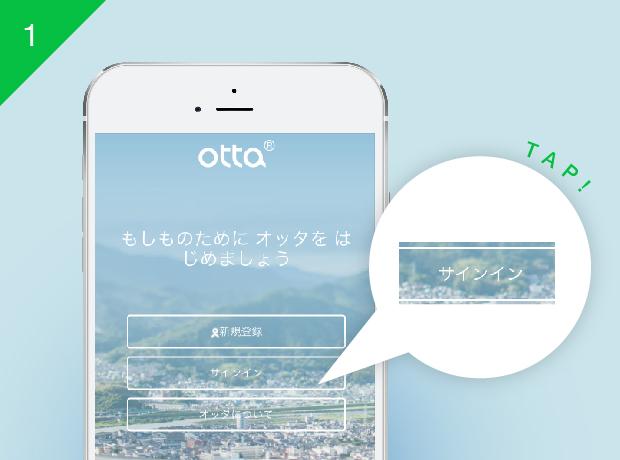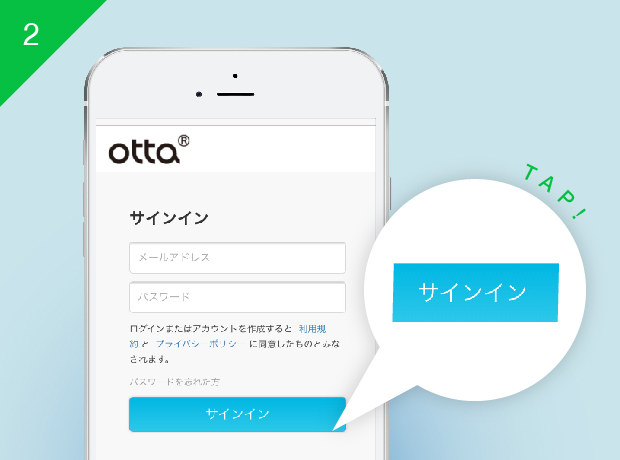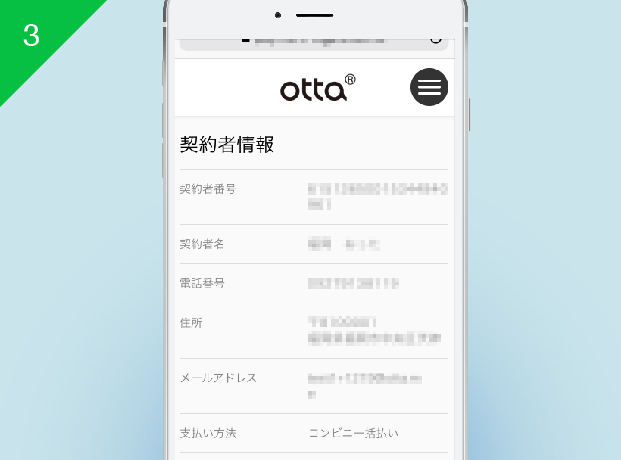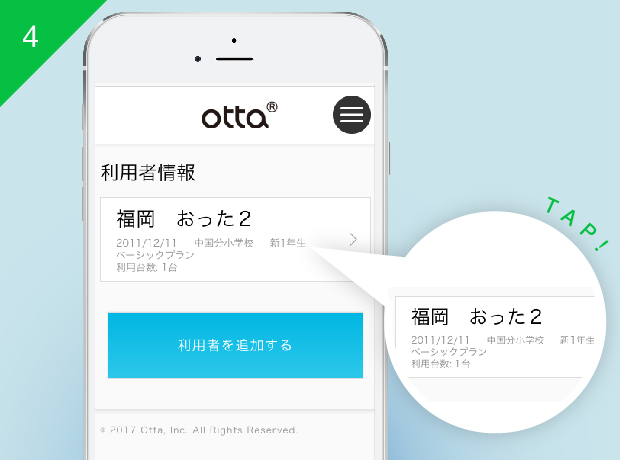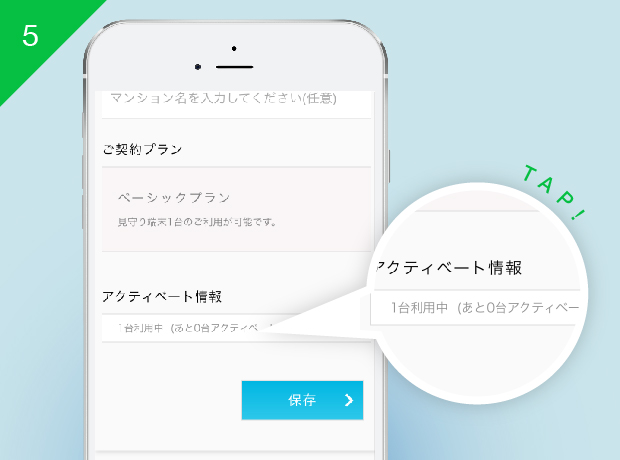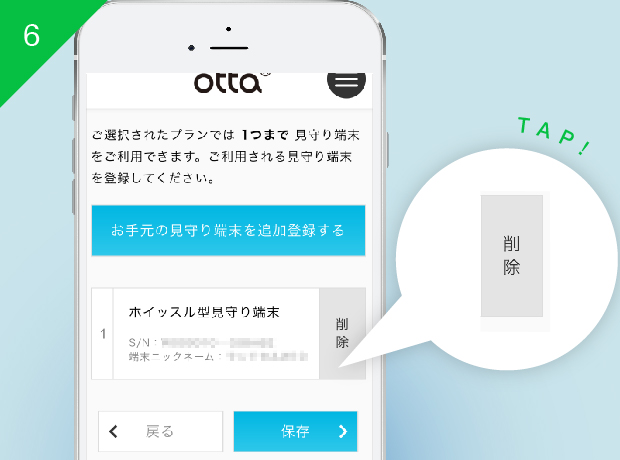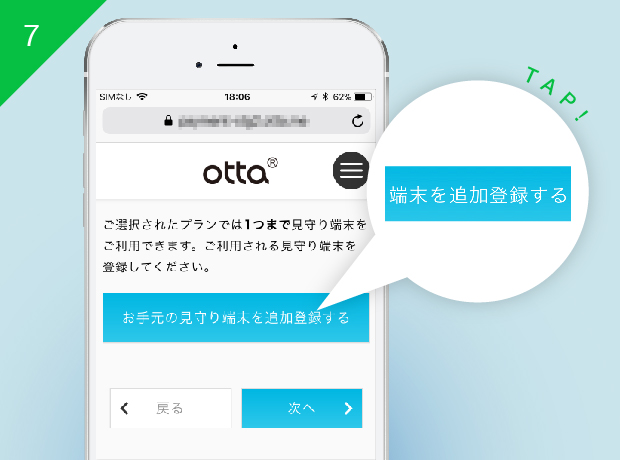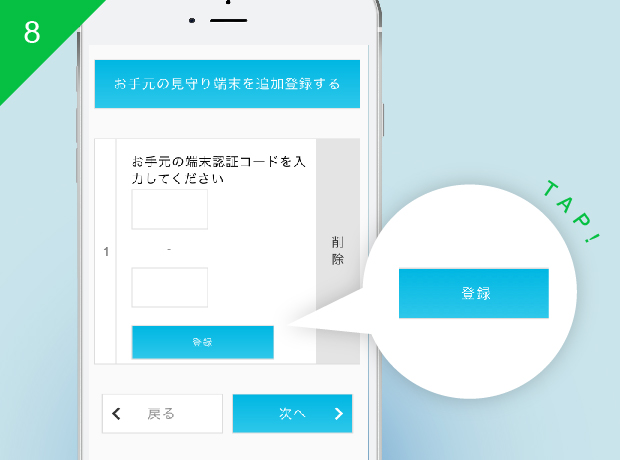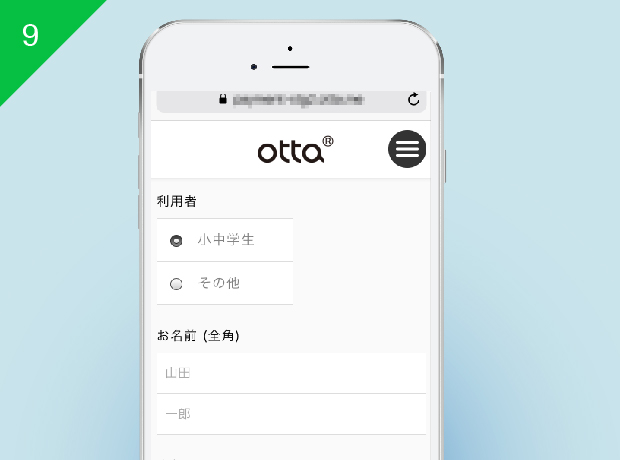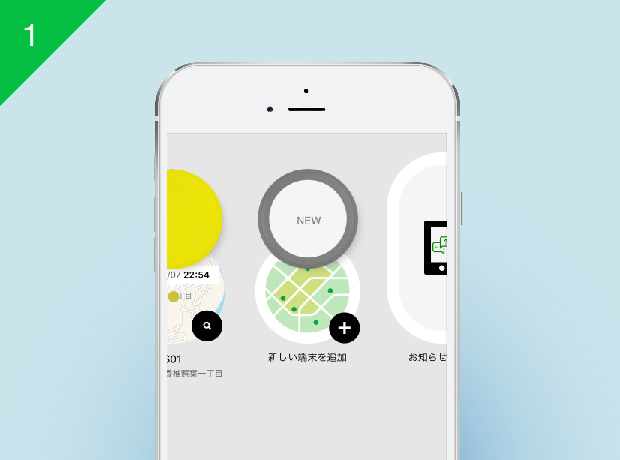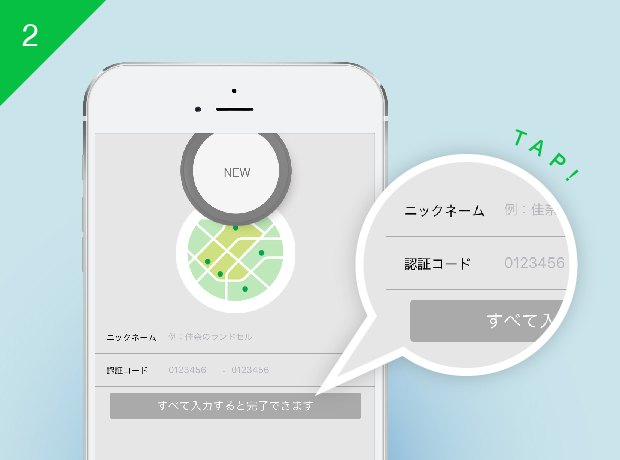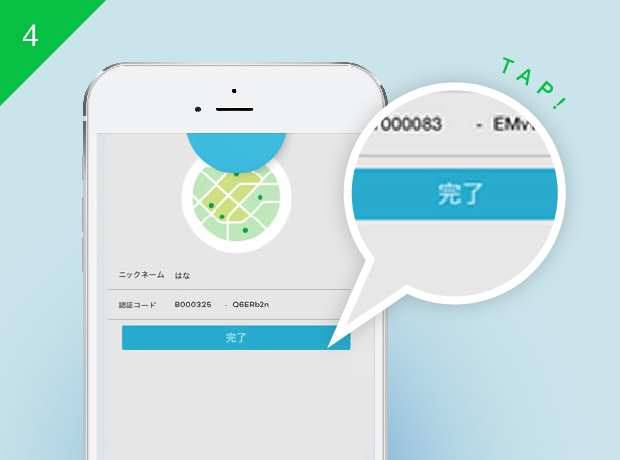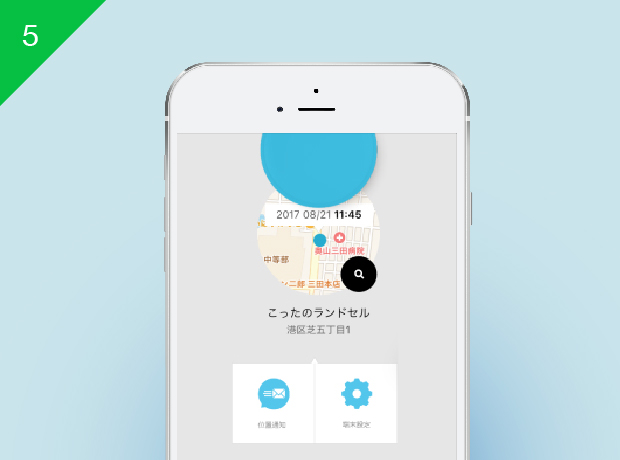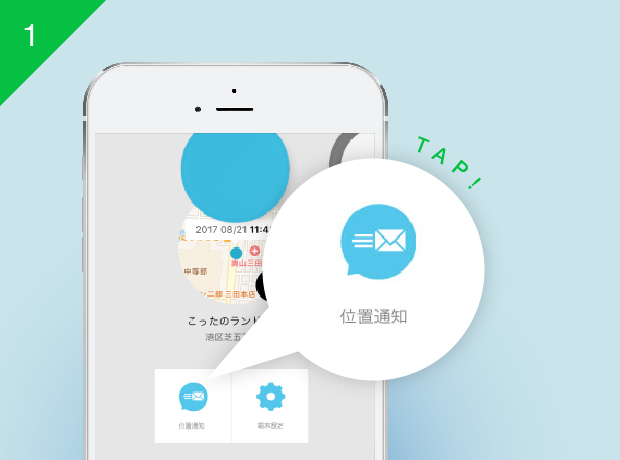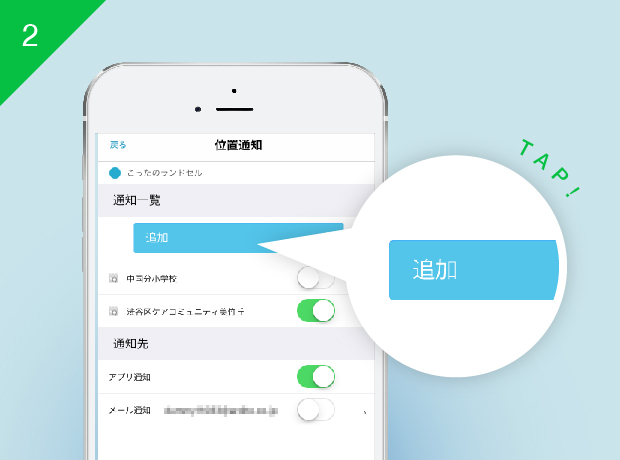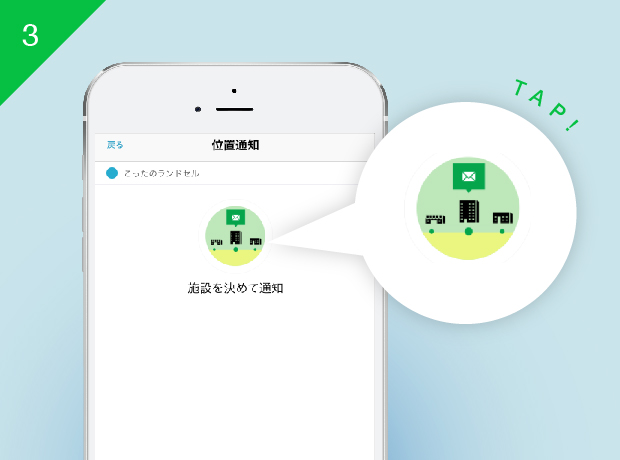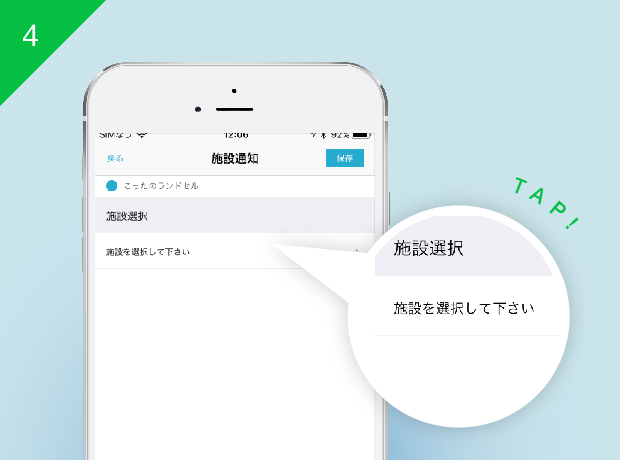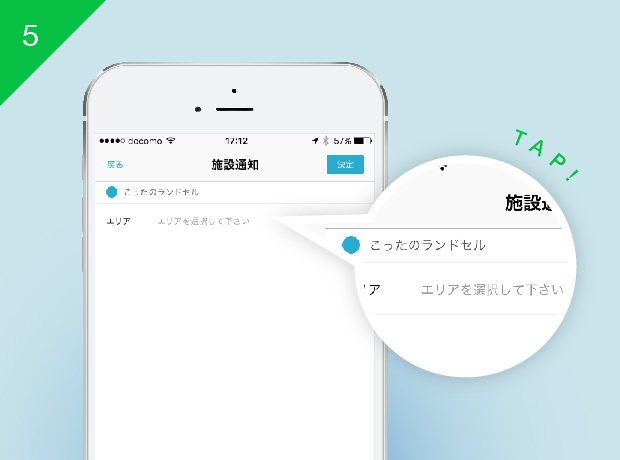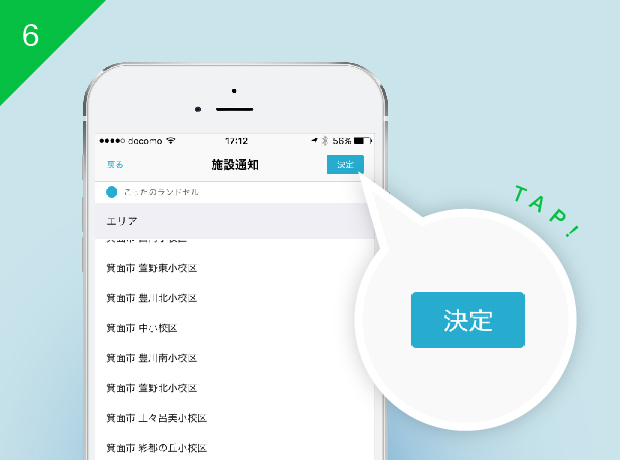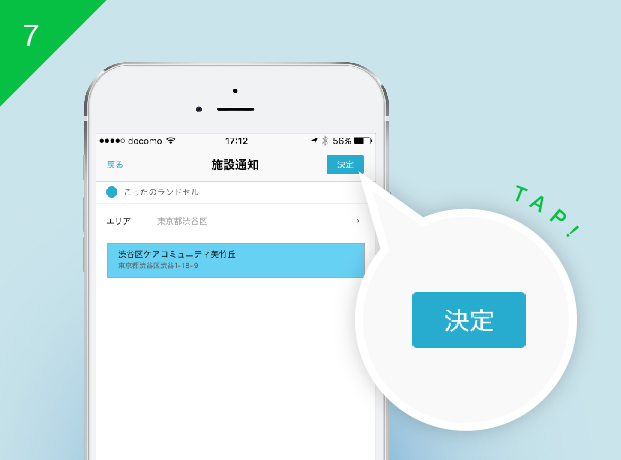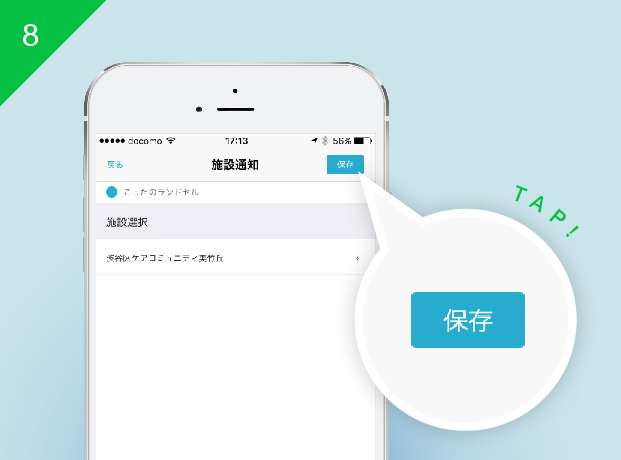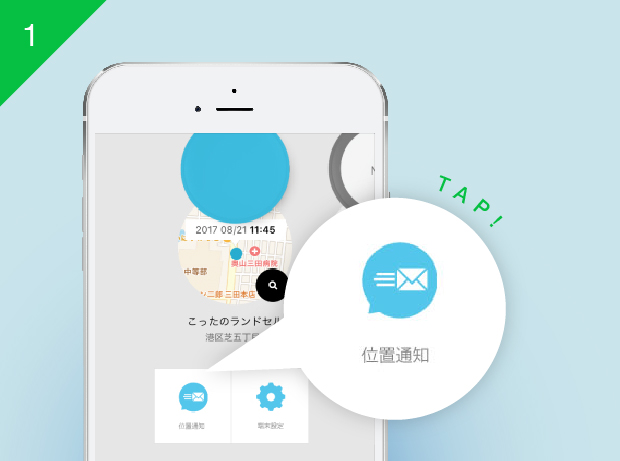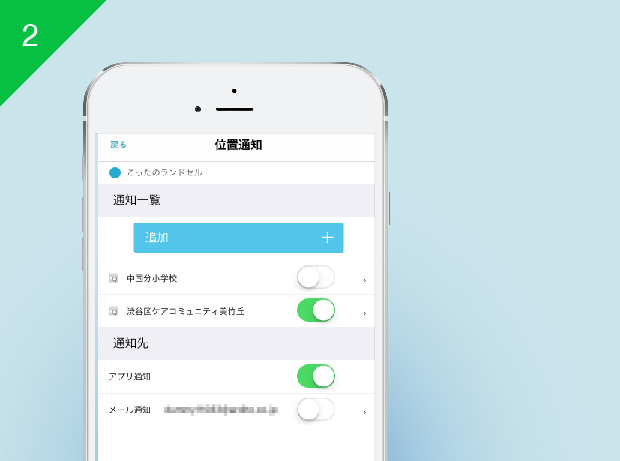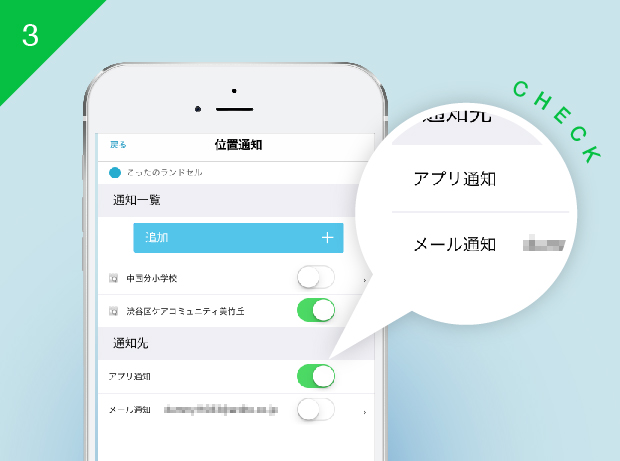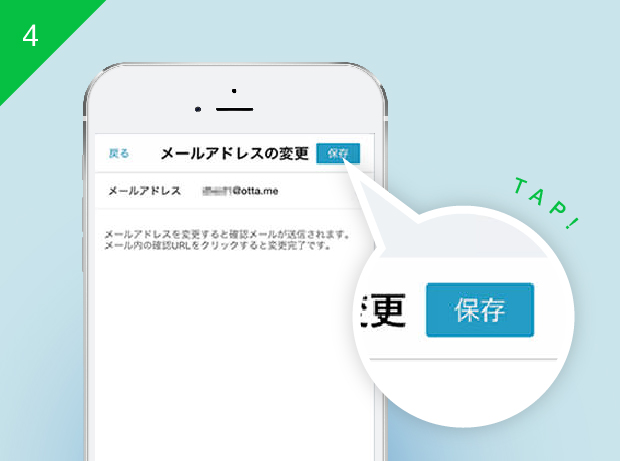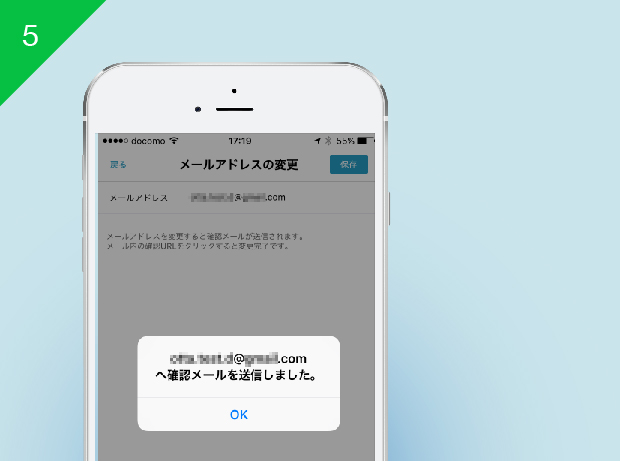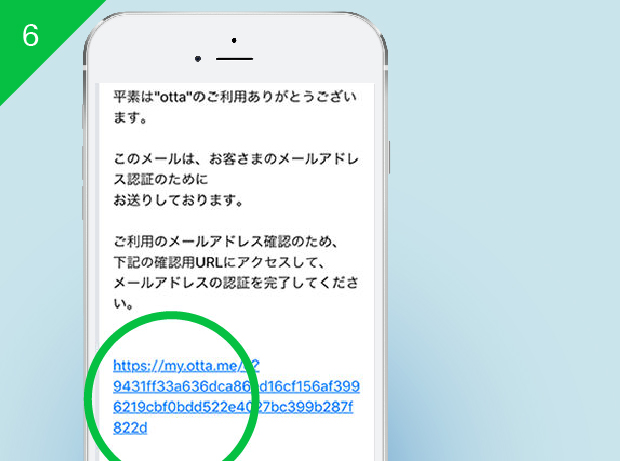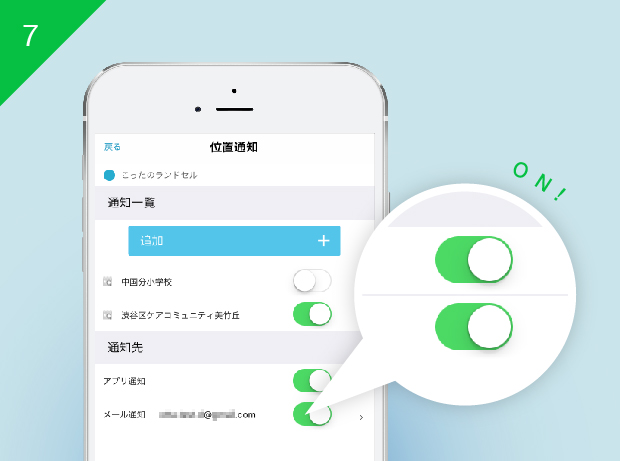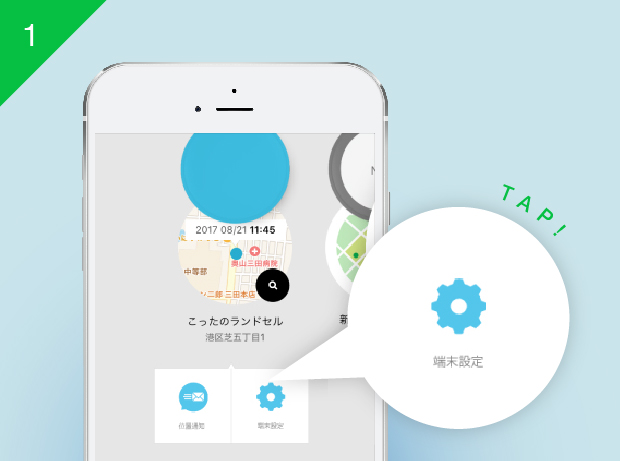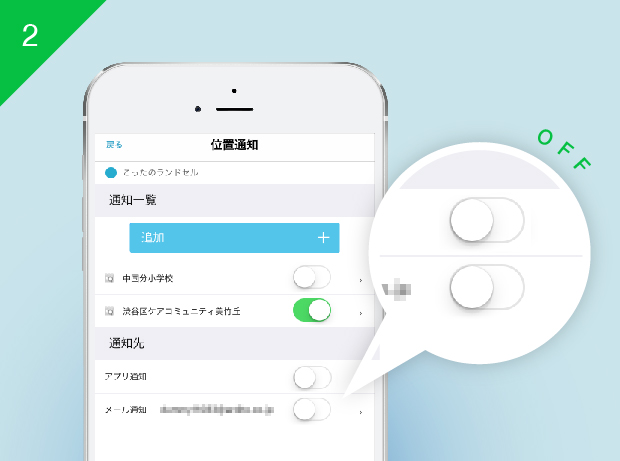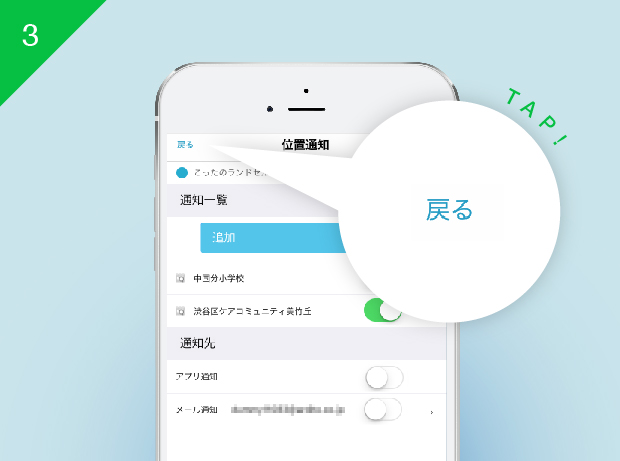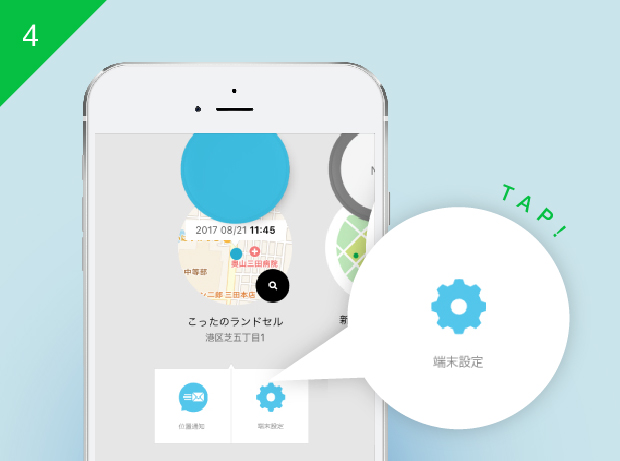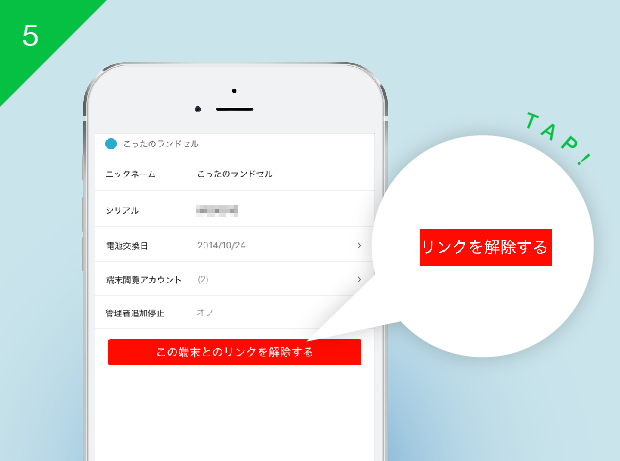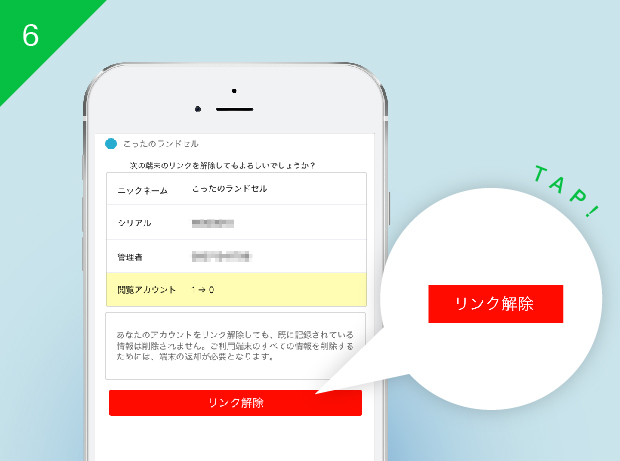ブラウザにて、契約サイト (https://payment.otta.me)にアクセスし、「サインイン」をタップします。
メールアドレスとパスワードを入力し、「サインイン」をタップします。
※パスワードを忘れた方は、「パスワードを忘れた方」をタップしてください。その後画面の手順にしたがって、パスワードを 再設定してください。
右上のメニューボタンをタップし、契約管理メニューより「利用者情報」をタップします。
新しい見守り端末を所持されるご利用者の方をタップします。
登録されている利用者情報表示されますので、最下段までスクロールし、「アクティベート情報」をタップします。
今まで利用していた見守り端末が表示されますので、間違いがないか確認し、「削除」ボタンをタップします。
登録されていた見守り端末が削除されます。
「お手元の見守り端末を追加登録する」をタップします。
お手元にある新しい見守り端末の認証コードを入力し、「登録」をタップします。
入力した見守り端末が登録されたら、「保存」をタップします。
利用者情報が表示されたら、変更完了です。
ottaアプリをタップして開きます。 左右にスワイプして、「新しい端末を追加」をタップします。
端末のニックネームを入力します。端末を持つお子様の名前など、お好きなニックネームを入力してください。
認証コードを選択すると、カメラが自動的に起動します。箱に同梱されている取扱説明書の認証コードを読み取ってください。
または、認証コード欄に直接入力してください。
認証コードの確認が完了すると、所持している端末の色になるので、「完了」をタップします。
新しい端末が一覧に表示されると、登録完了です。 通知設定をおこなう場合は、「新しい見守り端末の通知設定をする」の操作をおこ なってください。
登録された見守り端末の通知設定をする場合は「位置通知」をタップします。
現在設定している通知の一覧が表示されます。新しい通知を設定する場合は「追加」をタップします。
通知する場所のエリアを選択し、右上の「決定」をタップします。
通知できる検知ポイントの施設一覧が表示されます。お子さまが通っている学校など、通知を受け取りたい施設を選択し、右上の「決定」をタップします。
選んだ施設が追加されたら、右上の「保存」をタップします。
はじめの通知先は「アプリ通知」のみに設定されています。
「メール通知」を選択してメールアドレスを入力し、右上の「保存」をクリックします
「確認メールを送信しました」のメッセージをご確認ください。
入力したメールアドレスに届いたメール本文の確認URLをクリックし、アドレスの認証を完了させます。
アプリに戻り、「メール通知」をオンにしてください。
左右にスワイプし、今まで使っていた見守り端末を表示し「端末設定」をタップします。
「アプリ通知」と「メール通知」がオンになっている場合、オン/オフボタンをタップし、通知をしない設定にします。
「通知設定がオフになっていることを確認して、「戻る」をタップします。
今まで使っていた見守り端末の「端末設定」をタップします。
確認画面が表示されるので、解除する見守り端末に間違いがないかを確認し「リンク解除」をタップします。 再度確認ダイアログが表示されるので「OK」をタップします。
その他ご注意
・iPhoneは、米国Apple Inc.の商標です。App StoreはApple Inc.のサービスマークです。
・iPhone商標は、アイホン株式会社のライセンスに基づき使用されています。
・Android、Google Playは、Google Inc. の商標または登録商標です
・"Bluetooth"およびBluetoothに関連する商標は、米国及びその他の国における米国the Bluetooth Special Internet Group(SIG)の商標または登録商標です。
・本ページの内容は、予告無しに変更することがございます。最新の情報は、弊社ウェブサイトにて更新いたします。